作为一款广受欢迎的编程语言,Google开发的Golang已经在广泛的使用中占据了一席之地。如果你在Mac上想要安装Golang,那么这篇文章将会告诉你如何完成它。
Golang简介
Golang是一种高效、快速、安全、可靠的编程语言,它的设计目的是为了在大规模分布式系统中快速地进行开发。Golang是由谷歌公司开发的,它的编程风格接近于C语言,但它同时也加入了面向对象的思想和其他一些现代化的语言特性。Golang的简洁性和高效性使得它在编写网络服务器、工具和一些高性能应用程序上得到了广泛的应用。下面让我们来看看如何安装Golang。
步骤一:下载Golang压缩包
如果你希望手动安装Golang,那么第一步就是去官方网站(https://golang.google.cn/dl/)上下载最新版本的Golang压缩包。你会看到不同版本的Golang,根据你的Mac操作系统版本选择对应的版本进行下载。
步骤二:解压Golang压缩包
下载完成后,双击下载的压缩包,将其解压到你选择的路径下。
步骤三:设置环境变量
打开终端,输入以下命令将Golang添加到环境变量中:
$ export PATH=$PATH:/usr/local/go/bin
然后输入以下命令,使配置变量生效:
$ source ~/.bash_profile
这里需要注意,如果你使用的是zsh,那么需要将上述命令中的.bash_profile改为.zshrc。
步骤四:验证Golang是否安装成功
在终端中输入以下命令来验证是否成功安装Golang:
$ go version
如果Golang已经成功安装,你会看到Golang的版本号。
步骤五:创建Golang工作目录
接下来,我们需要在Mac上创建Golang工作目录,因为Golang需要工作目录才能开展工作。在终端中输入以下命令来创建一个名为go-workspace的工作目录:
$ mkdir ~/go-workspace
步骤六:设置Golang工作目录
在终端中输入以下命令来设置工作目录:
$ export GOPATH=$HOME/go-workspace
然后重新加载配置文件:
$ source ~/.bash_profile
步骤七:在Golang工作目录中创建src目录
在终端中输入以下命令来创建一个名为src的目录:
$ mkdir -p $GOPATH/src
步骤八:创建Golang项目
现在可以开始使用Golang来编写代码了。在$GOPATH/src目录下创建一个名为hello的目录。
在hello目录中创建一个名为main.go的文件,并输入以下内容:
package main
import "fmt"
func main() {
fmt.Println("Hello, world!")
}保存代码后,在终端中输入以下命令:
$ cd $GOPATH/src/hello $ go build
这将会为main.go文件编译生成一个可执行文件。在终端中输入以下命令运行应用程序:
$ ./hello
如果一切顺利,你将在终端中看到输出了“Hello, world!”。
恭喜,现在你已经成功地在Mac上安装了Golang,并创建了一个简单的Golang应用程序。
以上是mac如何安装golang的详细内容。更多信息请关注PHP中文网其他相关文章!
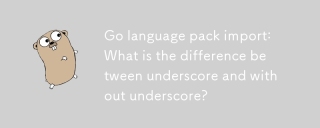 Go语言包导入:带下划线和不带下划线的区别是什么?Mar 03, 2025 pm 05:17 PM
Go语言包导入:带下划线和不带下划线的区别是什么?Mar 03, 2025 pm 05:17 PM本文解释了GO的软件包导入机制:命名imports(例如导入“ fmt”)和空白导入(例如导入_ fmt; fmt;)。 命名导入使包装内容可访问,而空白导入仅执行t
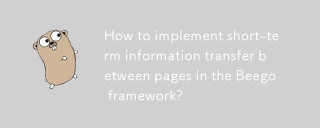 Beego框架中NewFlash()函数如何实现页面间短暂信息传递?Mar 03, 2025 pm 05:22 PM
Beego框架中NewFlash()函数如何实现页面间短暂信息传递?Mar 03, 2025 pm 05:22 PM本文解释了Beego的NewFlash()函数,用于Web应用程序中的页间数据传输。 它专注于使用newflash()在控制器之间显示临时消息(成功,错误,警告),并利用会话机制。 Lima
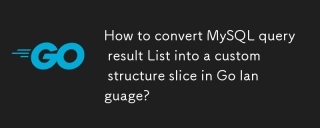 Go语言中如何将MySQL查询结果List转换为自定义结构体切片?Mar 03, 2025 pm 05:18 PM
Go语言中如何将MySQL查询结果List转换为自定义结构体切片?Mar 03, 2025 pm 05:18 PM本文详细介绍了MySQL查询结果的有效转换为GO结构切片。 它强调使用数据库/SQL的扫描方法来最佳性能,避免手动解析。 使用DB标签和Robus的结构现场映射的最佳实践
 如何编写模拟对象和存根以进行测试?Mar 10, 2025 pm 05:38 PM
如何编写模拟对象和存根以进行测试?Mar 10, 2025 pm 05:38 PM本文演示了创建模拟和存根进行单元测试。 它强调使用接口,提供模拟实现的示例,并讨论最佳实践,例如保持模拟集中并使用断言库。 文章
 如何定义GO中仿制药的自定义类型约束?Mar 10, 2025 pm 03:20 PM
如何定义GO中仿制药的自定义类型约束?Mar 10, 2025 pm 03:20 PM本文探讨了GO的仿制药自定义类型约束。 它详细介绍了界面如何定义通用功能的最低类型要求,从而改善了类型的安全性和代码可重复使用性。 本文还讨论了局限性和最佳实践
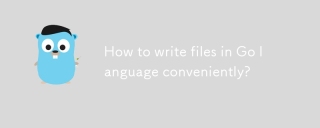 Go语言如何便捷地写入文件?Mar 03, 2025 pm 05:15 PM
Go语言如何便捷地写入文件?Mar 03, 2025 pm 05:15 PM本文详细介绍了在GO中详细介绍有效的文件,将OS.WriteFile(适用于小文件)与OS.openfile和缓冲写入(最佳大型文件)进行比较。 它强调了使用延迟并检查特定错误的可靠错误处理。
 如何使用跟踪工具了解GO应用程序的执行流?Mar 10, 2025 pm 05:36 PM
如何使用跟踪工具了解GO应用程序的执行流?Mar 10, 2025 pm 05:36 PM本文使用跟踪工具探讨了GO应用程序执行流。 它讨论了手册和自动仪器技术,比较诸如Jaeger,Zipkin和Opentelemetry之类的工具,并突出显示有效的数据可视化


热AI工具

Undresser.AI Undress
人工智能驱动的应用程序,用于创建逼真的裸体照片

AI Clothes Remover
用于从照片中去除衣服的在线人工智能工具。

Undress AI Tool
免费脱衣服图片

Clothoff.io
AI脱衣机

AI Hentai Generator
免费生成ai无尽的。

热门文章

热工具

Dreamweaver CS6
视觉化网页开发工具

SecLists
SecLists是最终安全测试人员的伙伴。它是一个包含各种类型列表的集合,这些列表在安全评估过程中经常使用,都在一个地方。SecLists通过方便地提供安全测试人员可能需要的所有列表,帮助提高安全测试的效率和生产力。列表类型包括用户名、密码、URL、模糊测试有效载荷、敏感数据模式、Web shell等等。测试人员只需将此存储库拉到新的测试机上,他就可以访问到所需的每种类型的列表。

安全考试浏览器
Safe Exam Browser是一个安全的浏览器环境,用于安全地进行在线考试。该软件将任何计算机变成一个安全的工作站。它控制对任何实用工具的访问,并防止学生使用未经授权的资源。

EditPlus 中文破解版
体积小,语法高亮,不支持代码提示功能

mPDF
mPDF是一个PHP库,可以从UTF-8编码的HTML生成PDF文件。原作者Ian Back编写mPDF以从他的网站上“即时”输出PDF文件,并处理不同的语言。与原始脚本如HTML2FPDF相比,它的速度较慢,并且在使用Unicode字体时生成的文件较大,但支持CSS样式等,并进行了大量增强。支持几乎所有语言,包括RTL(阿拉伯语和希伯来语)和CJK(中日韩)。支持嵌套的块级元素(如P、DIV),






